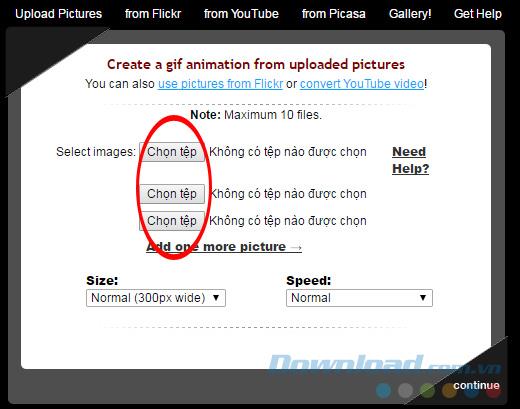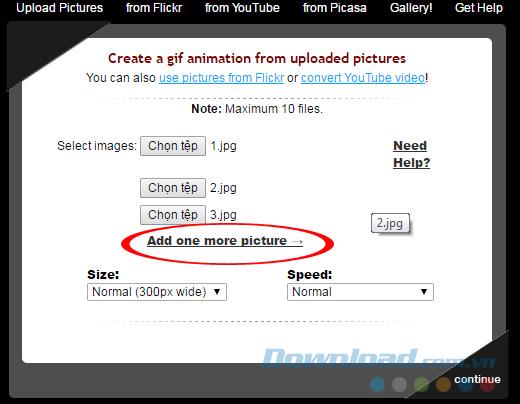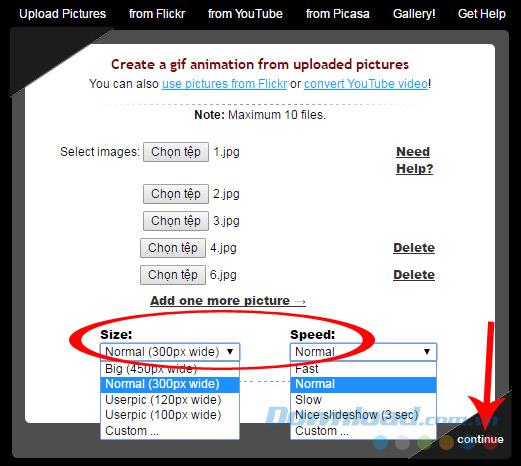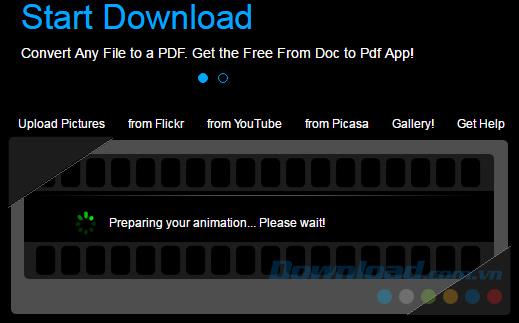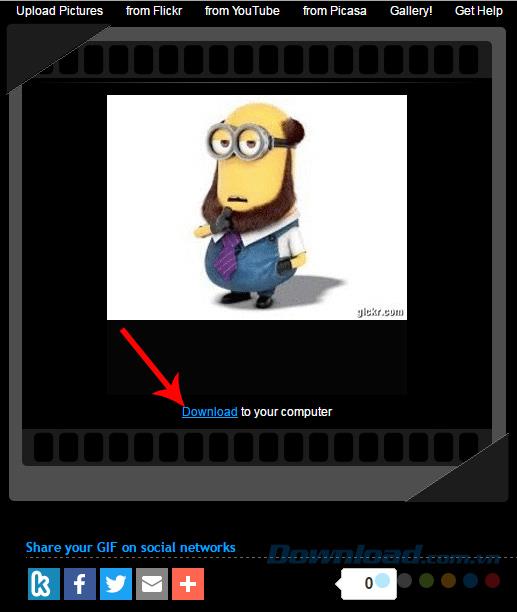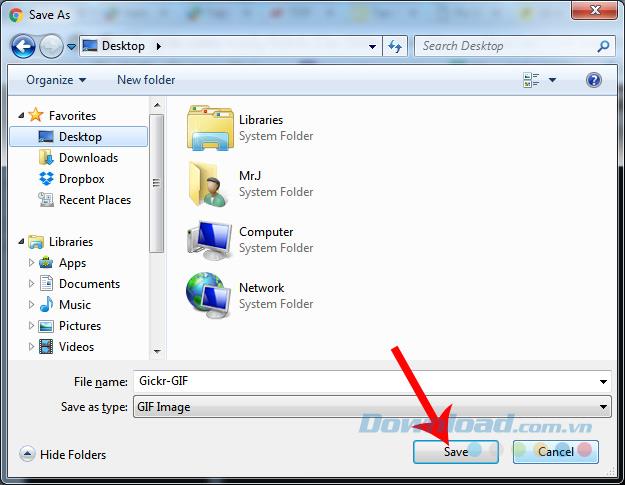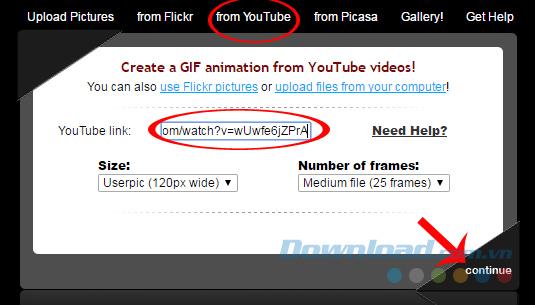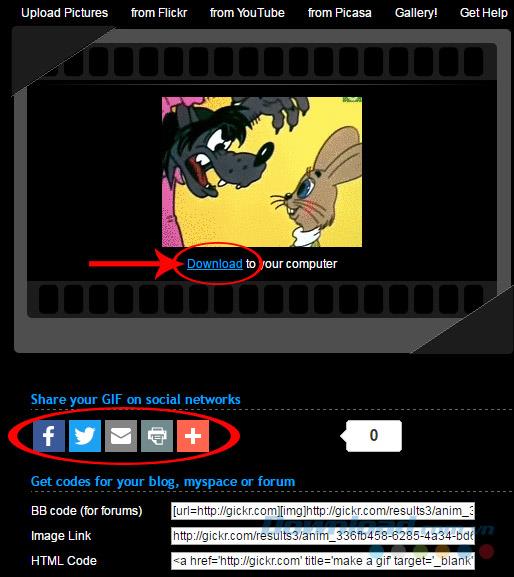Si vous avez déjà su utiliser Giphy pour créer des animations , l'interface et comment utiliser Gickr pour créer des GIF sont presque les mêmes. Les utilisateurs n'ont absolument pas besoin d'installer de logiciel de support, et cela prend moins de 1 minute, notre travail sera terminé.
Comment créer des images GIF en ligne
Étape 1: visitez la page d'accueil de Gickr . L'interface principale apparaît comme ci-dessous, vous pouvez voir qu'il y a pas mal d'options,
- Télécharger l'image : Obtenez des photos depuis votre ordinateur.
- Depuis Flickr: choisissez une photo dans Flickr.
- Depuis Youtube: Utilisez la vidéo Youtube comme animation.
- Depuis Picasa : obtenez des photos dans Picasa.
Dans ce tutoriel, Download.com.vn choisissez-en un, obtenez des photos depuis votre ordinateur. Cliquez sur Choisir un fichier pour obtenir les photos à utiliser.
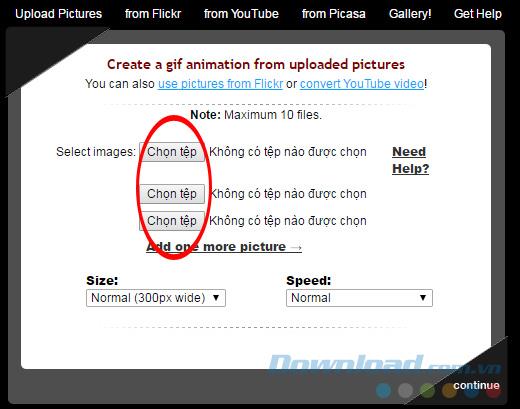
Étape 2: La valeur par défaut est uniquement pour 3 images, mais vous pouvez cliquer avec le bouton gauche sur Ajouter une autre image pour ajouter une autre image ( jusqu'à 7 fichiers peuvent être ajoutés ).
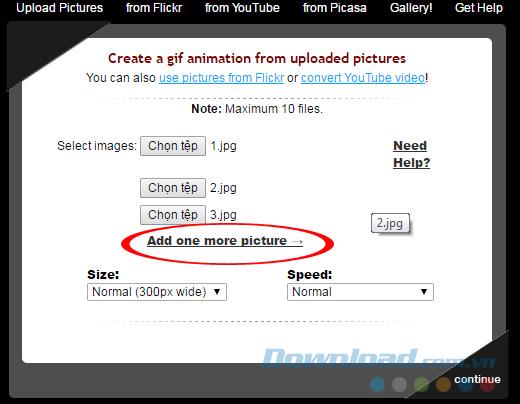
Après avoir sélectionné l'image, cliquez sur Taille et vitesse pour sélectionner la vitesse de l'image et la taille de l'image.
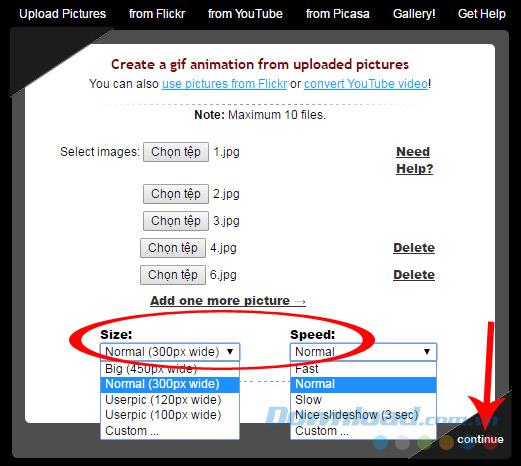
Après la configuration, cliquez sur Continuer
Étape 3: Selon le nombre d'images ainsi que la qualité de l'image, le temps pris sera long ou rapide.
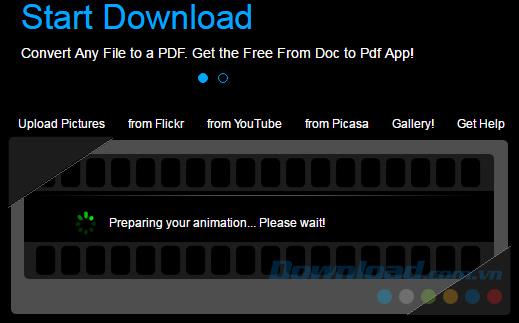
Étape 4: Le processus de création de GIF est terminé, vous pouvez consulter, partager sur des sites de réseaux sociaux tels que Facebook , Twitter , Gmail ...
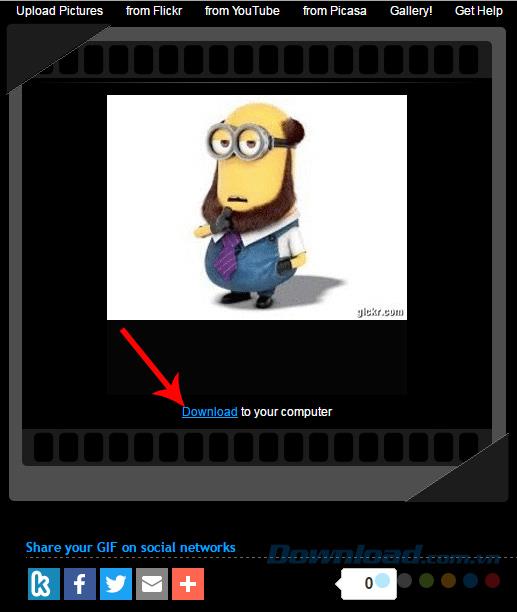
Ou cliquez sur Télécharger pour télécharger l'ordinateur
Si vous choisissez de télécharger des photos sur votre ordinateur, il vous suffit de rechercher l'emplacement et d'enregistrer le nom de l'image, puis de l' enregistrer .
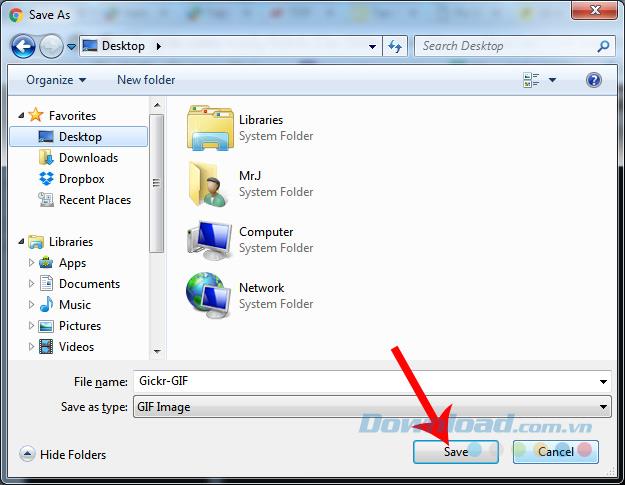
En plus d'utiliser des photos existantes, Gickr nous permet également d'utiliser les vidéos disponibles pour créer des GIF. Copiez simplement le lien de la vidéo, collez-le dans le lien Youtube et ajustez le mode, Continuer c'est fait.
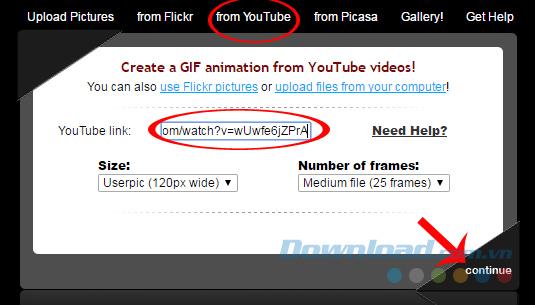
Une fois le clip Youtube converti en image GIF, nous choisissons également de le télécharger sur un ordinateur ou de le partager directement comme ci-dessus.
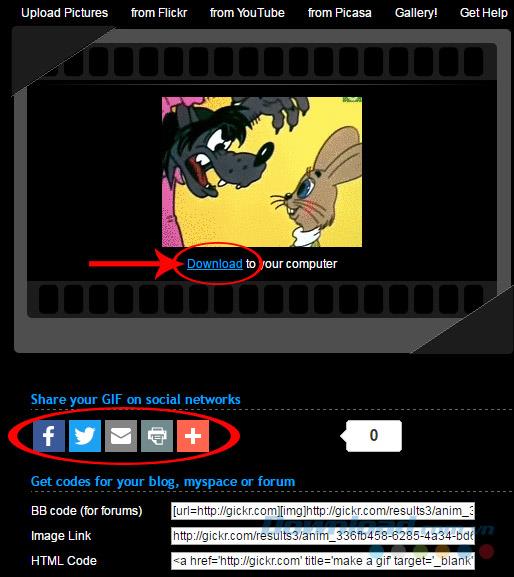
Les didacticiels vidéo créent des images GIF sans logiciel
Je vous souhaite une mise en œuvre réussie!